Съдържание
Ако получите съобщението за грешка "Task Manager has been disabled by your administrator" (Мениджърът на задачите е забранен от вашия администратор), когато се опитате да отворите Windows Task Manager, това означава, че компютърът ви вероятно е заразен от зловреден софтуер или че вашият мрежов администратор е приложил това ограничение, за да ви попречи да затворите важни програми, които трябва да бъдат изпълнени на компютъра ви (напр. антивирусни програми или програми за сигурност).

Ако компютърът ви е персонален компютър и не можете да отворите Task Manager (Мениджър на задачите) или опцията "Task Manager" (Мениджър на задачите) липсва, когато натиснете "Ctrl+Alt+Del", тогава вероятно сте заразени от вредна програма, която е деактивирала "Task Manager" (Мениджър на задачите) в настройките на регистъра на Windows.
В този урок ще намерите подробни инструкции как да активирате отново мениджъра на задачите в операционна система Windows 10, 8, 7 или Vista.
Как да поправите:Task Manager е бил деактивиран от вашия администратор.
Стъпка 1. Сканирайте системата си за вируси и зловреден софтуер.
Първата стъпка за отстраняване на грешката "Task Manager has been disabled by your administrator" (Мениджърът на задачите е забранен от администратора) е да почистите системата си от вируси/зловреден софтуер и т.н. За тази задача следвайте инструкциите в това ръководство: Как да сканирате компютъра си за вируси и други злонамерени програми.
Стъпка 2. Активирайте мениджъра на задачите в регистъра.
След като сте почистили компютъра си от вредни програми, е време да активирате мениджъра на задачите, като използвате редактора на системния регистър.
1. Отворете Редактор на регистъра. За да направите това:
1. Едновременно натиснете Спечелете  + R за отваряне на командното поле за изпълнение.
+ R за отваряне на командното поле за изпълнение.
2. regedit и натиснете Въведете за да отворите редактора на регистъра.
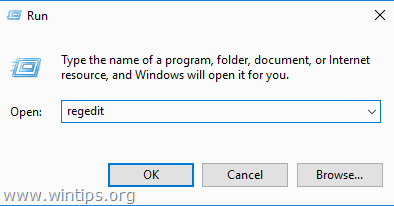
2. Навигирайте до този ключ в левия панел: *
- HKEY_LOCAL_MACHINE\Software\Microsoft\Windows\CurrentVersion\Policies\System
3. Сега погледнете в десния прозорец дали можете да видите стойност DWORD с име: DisableTaskMgr Ако е така, тогава изтриване на тази стойност оттам, или да модифицирате данните за стойността й, за да 0 .
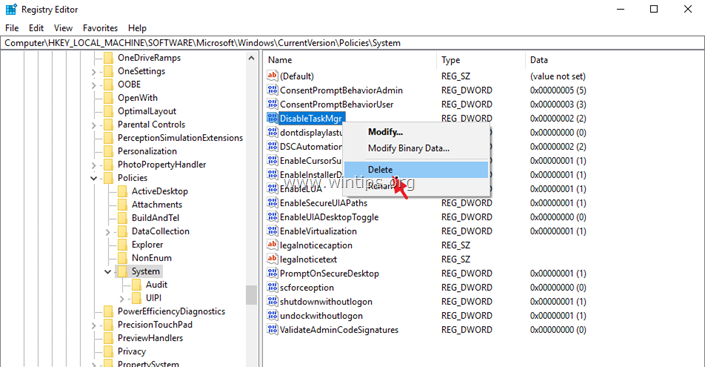
4. Накрая извършете същите действия (премахнете DisableTaskMgr DWORD стойност или да модифицирате данните за стойността му до 0 ) в следните ключове на системния регистър:
- HKEY_CURRENT_USER\Software\Microsoft\ Windows\ Current Version\Policies\System HKEY_USERS\.default\Software\Microsoft\Windows\CurrentVersion\Policies\System
5. Когато приключите, затворете редактора на регистъра и рестартирайте компютъра.
Това е! Уведомете ме дали това ръководство ви е помогнало, като оставите коментар за опита си. Моля, харесайте и споделете това ръководство, за да помогнете на другите.

Анди Дейвис
Блог на системен администратор за Windows





